So starten Sie das Netzwerk in Ubuntu 20 neu.04
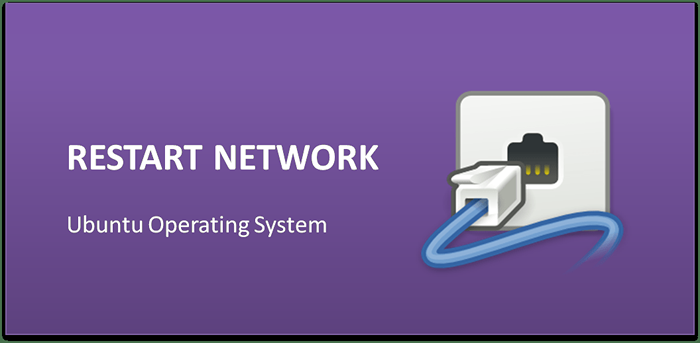
- 620
- 12
- Susanne Stoutjesdijk
Der NetworkManager -Dienst ist das Verantwortliche für die Behandlung von Netzwerk in einem Ubuntu -System. NetworkManager-Daemon ist für die meisten modernen Linux-Kernel-basierten und anderen Unix-ähnlichen Betriebssysteme verfügbar.
Sie können NetworkManager für die Konfiguration der folgenden Verbindungsarten wie Ethernet, drahtloses, mobiles Breitband und DSL und PPPOE (Punkt-zu-Punkt-Over-Ethernet) verwenden. Es ermöglicht auch die Konfiguration der Netzwerkaliase, statischen Routen, DNS -Informationen und VPN -Verbindungen auf Linux -Systemen.
In diesem Tutorial können Sie Netzwerkdienste auf dem Ubuntu Linux -System starten/anstellen und neu starten.
Starten Sie das Netzwerk auf Ubuntu 20 neu.04
Sie können den Netzwerkdienst mit der Befehlszeilenschnittstelle sowie über die Desktop -Schnittstelle neu starten. Hier sind die drei Methoden, die für den Network -Dienst auf Ubuntu System zur Verfügung stehen.
Methode 1 - Verwenden von NetworkManager Service (CLI)
NetworkManager ist ein Daemon zur Vereinfachung der Vernetzung auf UNIX-ähnlichen Systemen. Es bietet eine reichhaltige API für die Anwendungen zur Abfrage- und Steuerungsnetzwerkkonfiguration und zum Status.
Verwenden Sie die folgenden Befehle, um den Netzwerkdienst auf einem Ubuntu -Linux -System zu starten/anzuhalten.
sudo systemctl starten networkManagersudo systemctl stop networkManagerVerwenden Sie die folgenden Befehle, um den Netzwerkdienst neu zu starten.
sudo systemctl restart networkManager neu startenMethode 2 - Verwenden von NMCLI Tool (CLI)
Der
Warnung - nicht laufennmcliist ein Befehlszeilen-Dienstprogramm für die Verwaltung von NetworkManager auf einem Ubuntu-System. Sie können dieses Dienstprogramm einfach verwenden, um den Netzwerkdienst in einem Ubuntu -System anzuhalten/zu starten.NMCLI -Vernetzung ausFür die ferngesteuerten Systeme. Dadurch wird die Netzwerkverbindungen für Netzwerkmanager auf dem Computer deaktiviert und Sie verlieren die Verbindung.sudo nmcli networking absudo nmcli networking onDer obige Befehl deaktiviert/aktiviert die Netzwerkverbindungen auf Ubuntu Linux -System.
Methode 3 - Verwenden des Desktops
Für die Ubuntu -Desktop -Benutzer können Benutzer direkt aktivieren, um das Netzwerk von der Oberfläche zu deaktivieren. Networking zu deaktivieren:
- Bewegen Sie den Mauszeiger in die obere rechte Ecke.
- Klicken Sie auf die Schaltfläche Dreiecksymbol.
- Klicken Verdrahtet angeschlossen Möglichkeit.
- Dann klick Abschalten.
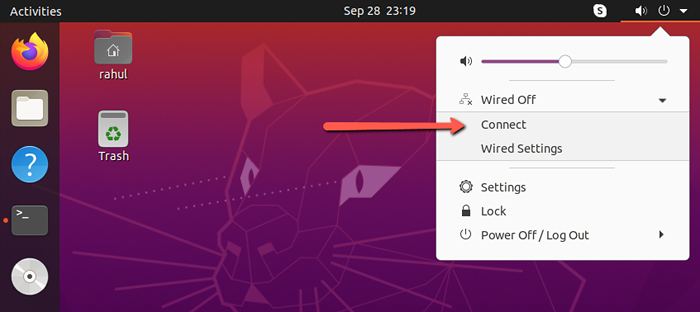
Um die Vernetzung von Ubuntu zu aktivieren, folgen Sie den folgenden Schritten:
- Bewegen Sie den Mauszeiger in die obere rechte Ecke.
- Klicken Sie auf die Schaltfläche Dreiecksymbol.
- Klicken Verdrahtet Möglichkeit.
- Dann klick verbinden.
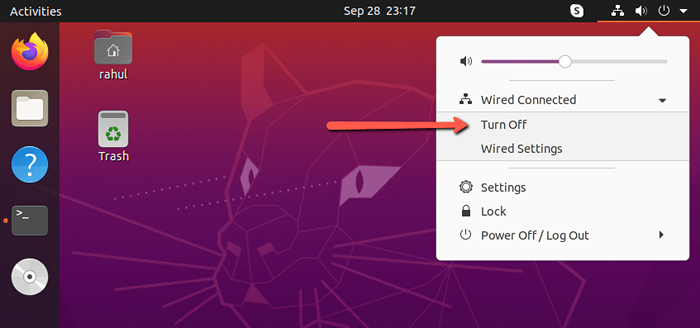
Abschluss
In diesem Tutorial haben Sie gelernt, dass 3 Methoden Netzwerkdienste in einem Ubuntu -System neu starten.

